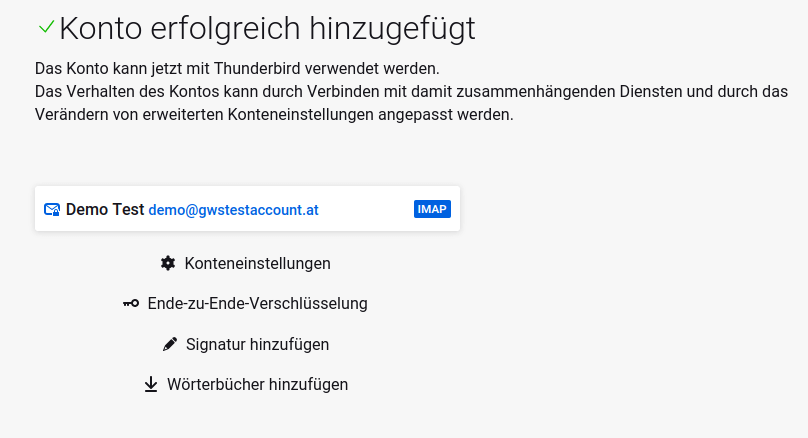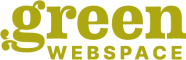Thunderbird ist ein open-source Mailprogramm.
Öffne Thunderbird. Wenn du es zum ersten Mail startest, siehst du direkt unter „Einrichtung starten“ einen Button zum Hinzufügen eines neuen Mail-Accounts, „E-Mail“. Klicke auf diesen.
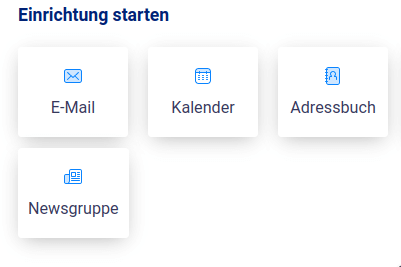
Andernfalls klicke rechts oben auf das Burgermenü, auf den obersten Eintrag „Neu“ und weiter auf „Bestehendes E-Mail-Konto“.
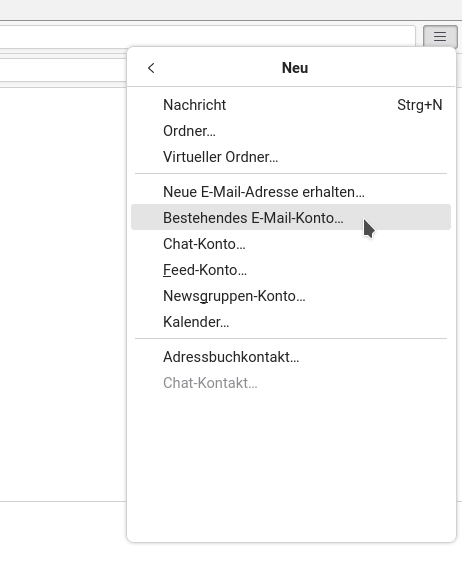
Gib deinen Namen, die E-Mail-Adresse und das dazugehörige Passwort ein. Klicke auf „Weiter.
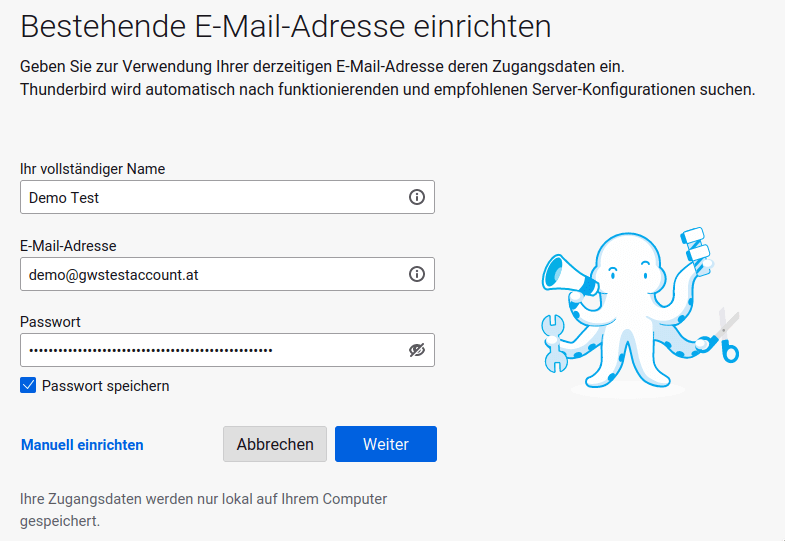
Nun werden dir die Einstellungen gezeigt, die Thunderbird erkannt hat. Posteingangs- und Postausgangs-Server sollten mail.deinedomain.net sein, in unserem Beispiel ist das „mail.gwstestaccount.at“. Als Kontotyp empfehlen wir in den meisten Fällen IMAP.
Wenn diese Einstellungen richtig angezeigt werden, kannst du auf „Fertig“ klicken. Andernfalls klicke auf „Manuell einrichten“, um sie zu ändern.

Alles fertig 🙂